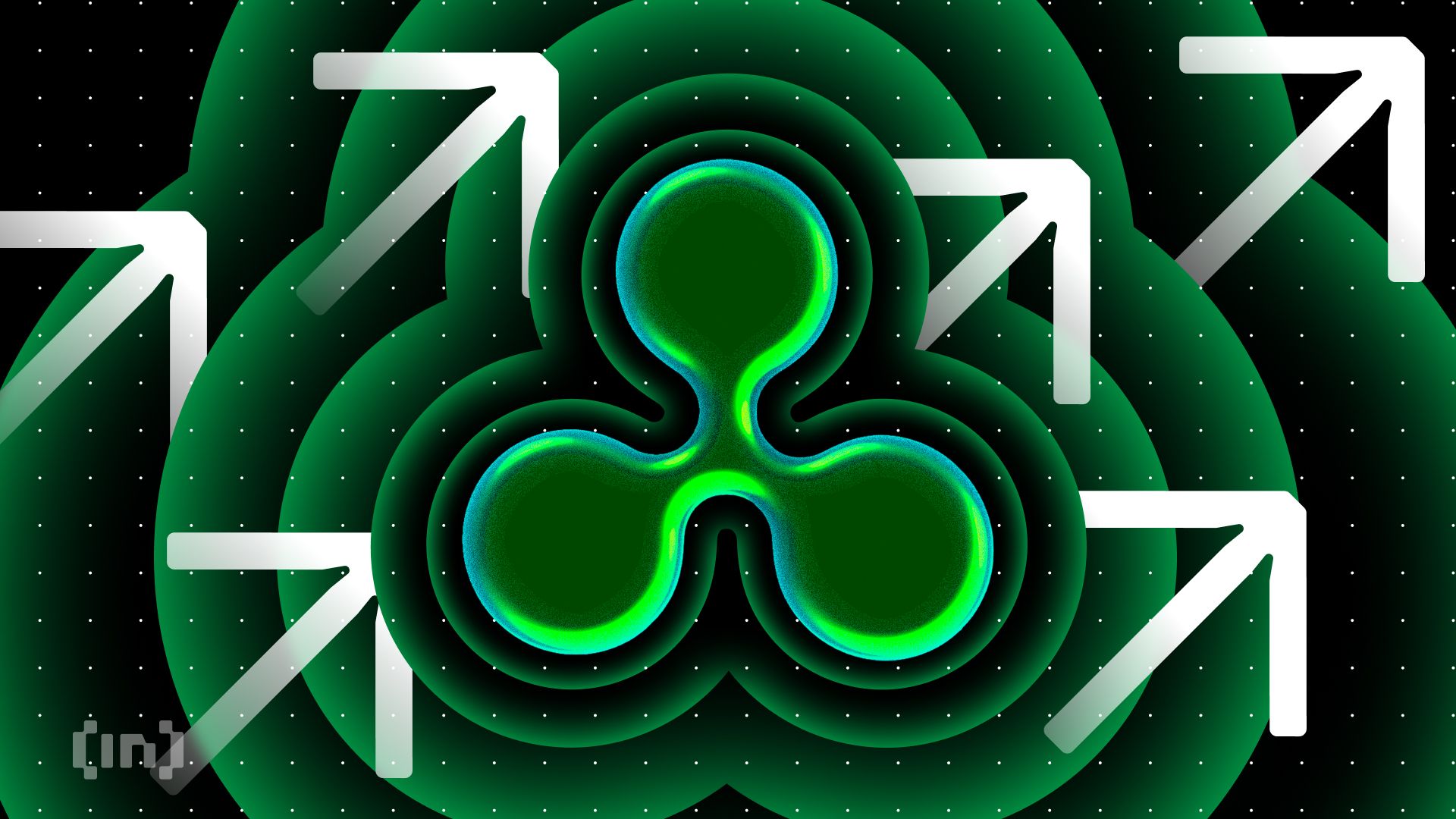ppt怎么制作图片逐一显示的动画效果?
时间:2021-06-25
来源:互联网
标签:
ppt2010中想要让图片一张一张显示,该怎么制作这个动画效果呢?下面我们就来看看详细的教程。
软件名称:MicrosoftPowerPointViewer2010简体中文版软件大小:60.7MB更新时间:2014-06-23立即下载
1、打开powerpoint2010,新建幻灯片,或者也可以把编辑好的ppt中的图片做动画处理,如下图所示。其实ppt的图片渐入方式很多,今天小编介绍的只是其中的一种,就是图片一张一张的飞入效果。
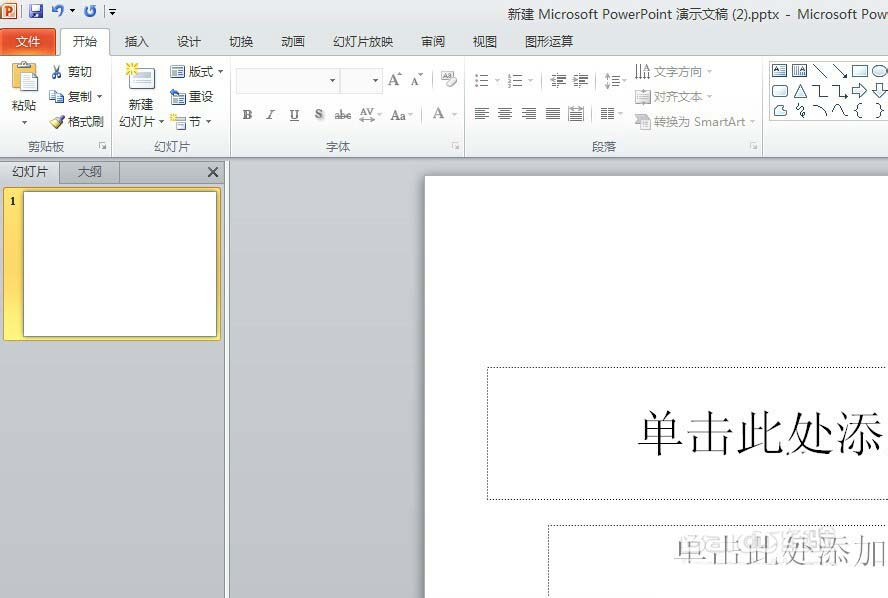
2、插入我们需要播放的图片,具体做法在插入功能区,找到插入图片。这个过程很简单,其实就是把图片素材插入ppt中,给后续动画做准备。如下图所示。
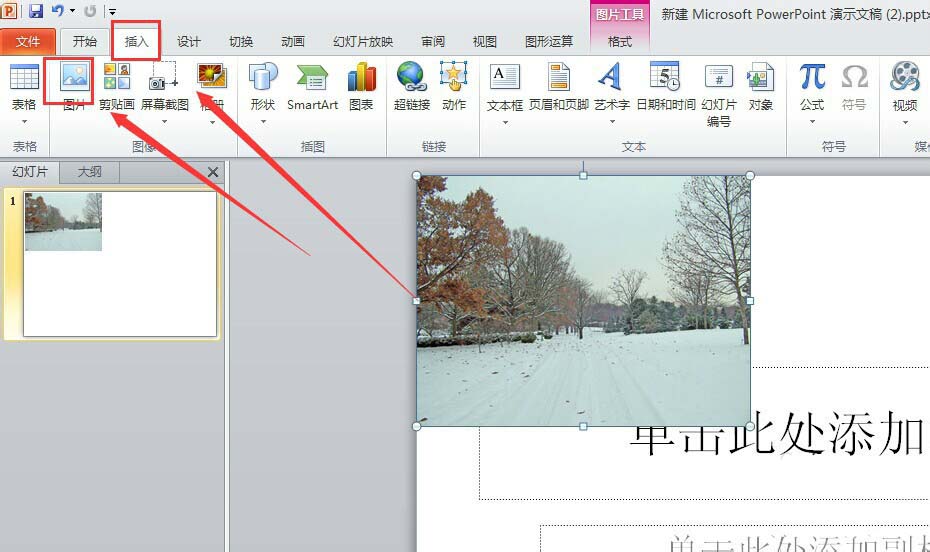
3、插入好要显示的图片,并调整图片位置的大小,如下图。调整图片位置是为了美观,可以根据个人喜好而定,而不能一概而论。小编定义如下图的四张图片为四宫格的。

4、下面就需要设置图片动画了,在动画功能区,找到飞入选择飞入的情形,把四张图片都如此选择。只要按照如此操作,图片就出现飞入效果了。
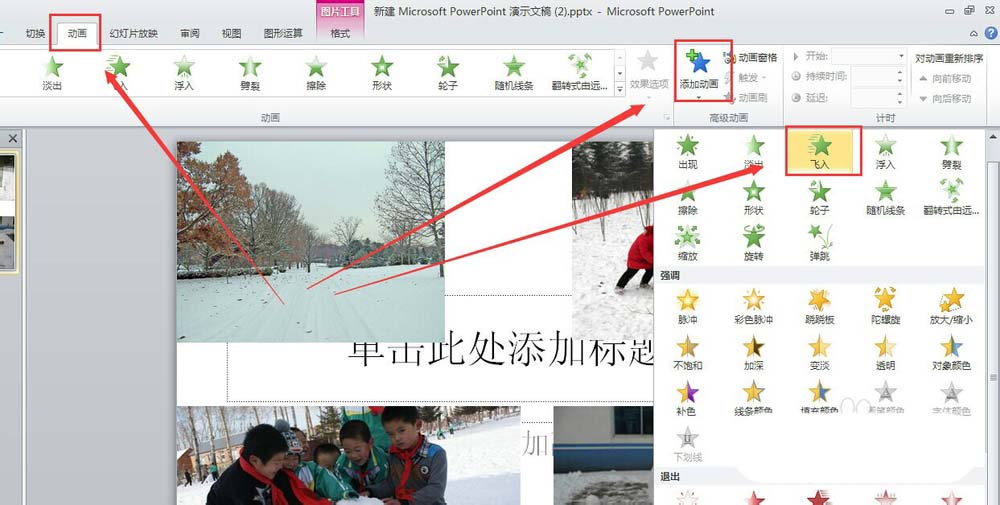
5、在powerpoint2010中,做到如上四个步骤,我们的图片,在播放的过程中,就已经实现了一张一张播放了,在播放过程中,只需要点击鼠标,就可以一张一张播放了。点击预览按钮,就可以看到我们的动画效果了。如下图所示。
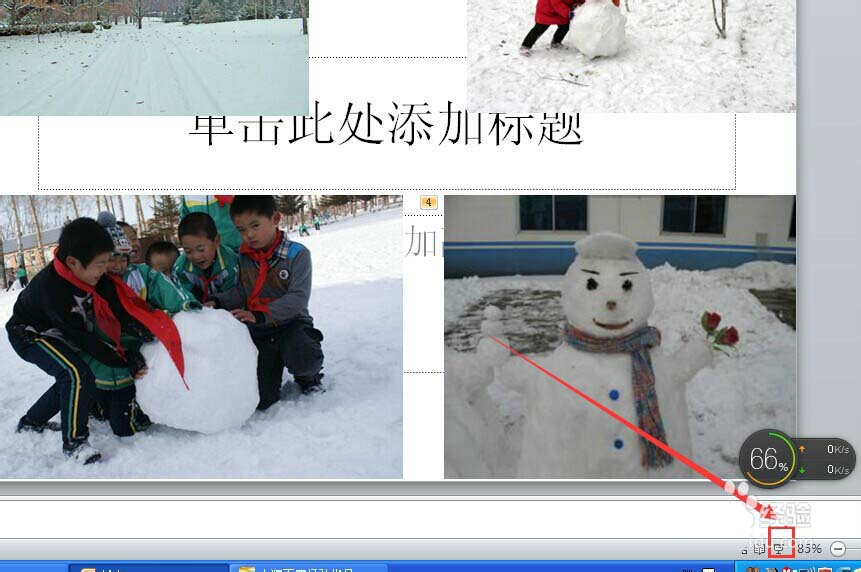
以上就是ppt2010中给图片插入飞入效果的教程,希望大家喜欢,请继续关注PHP爱好者。
相关推荐:
ppt怎么制作图片轮播的动画效果?
ppt怎么制作创意的心形动画效果?
ppt怎么制作一个发射银针的动画效果?
-
 电脑中远程访问功能怎么删除?删除远程访问功能详细步骤(电脑中远程访问怎么弄) 时间:2025-11-04
电脑中远程访问功能怎么删除?删除远程访问功能详细步骤(电脑中远程访问怎么弄) 时间:2025-11-04 -
 win7本地ip地址怎么设置?win7设置本地ip地址操作步骤(win7本机ip地址在哪里) 时间:2025-11-04
win7本地ip地址怎么设置?win7设置本地ip地址操作步骤(win7本机ip地址在哪里) 时间:2025-11-04 -
 电脑中任务管理器被禁用怎么处理?任务管理器被禁用的详细解决方案(电脑中任务管理器显示内存如何释放) 时间:2025-11-04
电脑中任务管理器被禁用怎么处理?任务管理器被禁用的详细解决方案(电脑中任务管理器显示内存如何释放) 时间:2025-11-04 -
 2023年中央空调十大品牌选购指南 家用商用高性价比推荐排行 时间:2025-09-28
2023年中央空调十大品牌选购指南 家用商用高性价比推荐排行 时间:2025-09-28 -
 免费装扮QQ空间详细教程 手把手教你打造个性化空间不花钱 时间:2025-09-28
免费装扮QQ空间详细教程 手把手教你打造个性化空间不花钱 时间:2025-09-28 -
 中国数字资产交易平台官网 - 安全可靠的数字货币交易与投资首选平台 时间:2025-09-28
中国数字资产交易平台官网 - 安全可靠的数字货币交易与投资首选平台 时间:2025-09-28
今日更新
-
 忘川风华录名士郑和怎么培养-名士郑和技能详细
忘川风华录名士郑和怎么培养-名士郑和技能详细
阅读:18
-
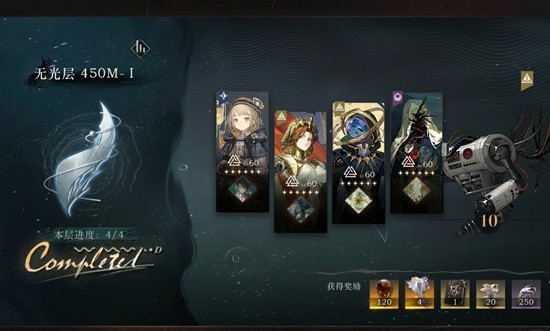 重返未来:1999迷思海-450m通关配队
重返未来:1999迷思海-450m通关配队
阅读:18
-
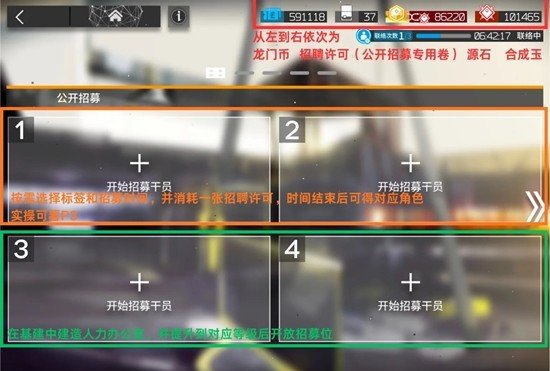 明日方舟萌新-公开招募干员寻访抽卡系统
明日方舟萌新-公开招募干员寻访抽卡系统
阅读:18
-
 币安App购买TON币新手教程 完整步骤图解指南
币安App购买TON币新手教程 完整步骤图解指南
阅读:18
-
 三国望神州袁绍剧情关卡怎么过-望神州袁绍关卡打法
三国望神州袁绍剧情关卡怎么过-望神州袁绍关卡打法
阅读:18
-
 如鸢密探名册更新-全新密探司马徽诸葛亮技能展示
如鸢密探名册更新-全新密探司马徽诸葛亮技能展示
阅读:18
-
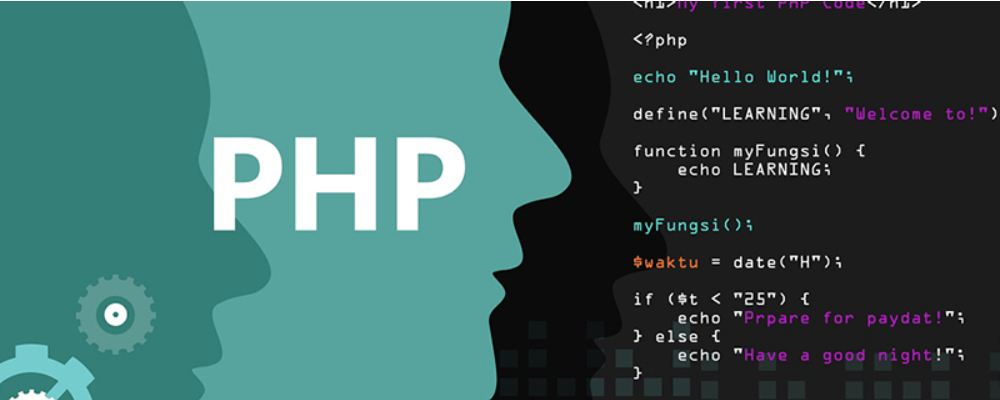 什么是API接口?主要作用是什么?API接口的五种类型
什么是API接口?主要作用是什么?API接口的五种类型
阅读:18
-
 深空之眼角色强度排行是什么-深空最新角色技能强度榜
深空之眼角色强度排行是什么-深空最新角色技能强度榜
阅读:18
-
 燕云十六声鲮货郎玩法-鲮货郎建造点位推荐
燕云十六声鲮货郎玩法-鲮货郎建造点位推荐
阅读:18
-
 鹅鸭杀国服手游怎么样-鹅鸭杀好玩吗值得推荐吗
鹅鸭杀国服手游怎么样-鹅鸭杀好玩吗值得推荐吗
阅读:18